Studio Editor: Form Ekleme ve Özelleştirme
9 dk.
Bu makalede
- Form oluşturma
- Form tasarımını özelleştirme
- Siteye mevcut bir formu ekleme
- Form gönderimlerini görüntüleme
- SSS
Müşteri siteleri için özelleştirilebilir düzenler ve stillerle özgün formlar oluşturun. Bir form oluşturduğunuzda, doğrudan Studio Editor'un içinde bir form oluşturucu açılır. Çoktan seçmeli, onay kutuları ve açılır menüler gibi her tür soruya uygun alanlar ekleyin. Form için sütunlar, başlıklar ve bölümler oluşturmak için yeni düzen seçeneklerini de kullanabilirsiniz.
Formu oluşturduktan sonra, önceden yüklenmiş form şablonlarıyla birlikte seçtiğiniz sitenin herhangi bir sayfasına ekleyebilirsiniz.

Önemli:
1 Ağustos 2025'ten itibaren eski Wix Forms uygulaması Studio Editor'un Öge Ekle panelinde artık kullanılamayacak.
Form oluşturma
Sürükle ve bırak form oluşturucusunu kullanarak doğrudan Studio Editör'ün içinde bir form oluşturun. Editörde bir form oluşturmak, başka bir yere gitmeden veya yerinizi kaybetmeden formu ve siteyi birlikte oluşturmaya devam edebilmenizi sağlar.
Not:
Yeni Wix Forms Studio Editor mevcut formların çoğu. Ancak eski Wix Forms'u kullanmayı tercih ederseniz Sipariş veya Bağış formları için Hazır Tasarım oluşturabilirsiniz.
Bir form oluşturmak için:
- Editörün sol çubuğundaki Öge Ekle simgesine
 tıklayın.
tıklayın. - İletişim ve Formlar'a tıklayın.
- Yeni Form Oluştur'a tıklayın ve form ögesini sayfaya sürükleyin. Ayrıca İletişim, Abonelik ve Sipariş formları dahil olmak üzere önceden yüklenmiş şablonlardan birini seçebilirsiniz.
- Editör'de forma tıklayın ve form oluşturucuyu açmak için Formu Düzenle'ye tıklayın.
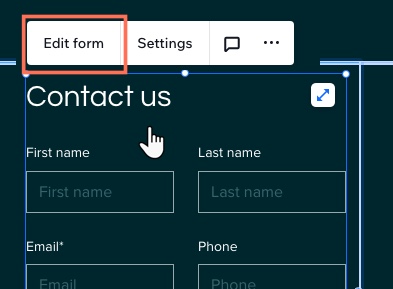
Sipariş formları hakkında not:
Sipariş formları Wix Forms'un önceki sürümü kullanılarak oluşturulduğu için form alanlarını özelleştirme seçenekleri farklıdır. Bir sipariş formu oluşturuyorsanız, form alanlarını nasıl özelleştireceğinizle ilgili talimatları izleyin.
- Form oluşturucuda, forma ad vermek için sol üstteki Düzenle simgesine
 tıklayın.Bu form adı, tanımlamanıza yardımcı olmak için yalnızca dahili olarak görünür.
tıklayın.Bu form adı, tanımlamanıza yardımcı olmak için yalnızca dahili olarak görünür. - Form alanları ekle'nin altından forma eklenecek alanları seçin. Alan türleri arasında şunlar bulunur:
- Kişi alanları: Wix Kişilerim'de kişisel veriler toplayan ve saklayan alanlar ekleyin.
- Genel alanlar: Çoktan seçmeli anketler, onay kutuları, açılır menüler ve yanıt kutuları gibi ögeler ekleyin.
- Tarih alanları: Randevu planlaması veya zamana duyarlı sorular için saat ve tarih alanları ekleyin.
- Düzen ögeleri: Formu düzenlemek veya bir alanı daha fazla açıklamak için bir başlık veya metin ögesi ekleyin.
Not:
Tüm formlar zaten spam filtreleriyle entegre olduğundan, yeni Wix Forms'ta CAPTCHA alanı bulunmaz. Bu makalenin SSS bölümünde spam filtreleri hakkında daha fazla bilgi edinebilirsiniz.
- (İsteğe bağlı) Daha fazla özelleştirmek için bir alanı tıklayın.
- Alan ayarları güncelleniyor.
- Bunu zorunlu bir alan haline getirmek istiyorum.
- Bir alan siliniyor.
- Birden çok sütunlu bir form oluşturmak için alanı yeniden boyutlandırma. Bu makalenin SSS bölümünden nasıl sütun ekleyeceğinizi öğrenin.
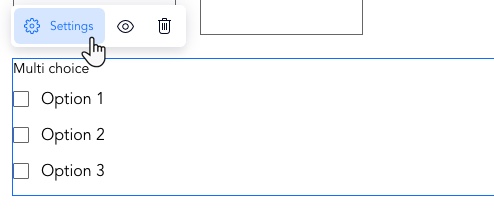
- (İsteğe bağlı) Forma koşullu kurallar veya birden çok sayfa eklemek için soldaki Kurallar'a veya Sayfalar'a tıklayın:
- Kurallar: Forma koşullu kural ekleyin. Kurallar, yanıtlara dayalı olarak bilgi toplama şeklinizi geliştirir. Ziyaretçinin bir alana verdiği yanıt, başka bir alanın gösterilip gösterilmeyeceğini, gizli, gerekli veya isteğe bağlı olup olmadığını belirleyebilir. Örneğin, 'Bir ziyaretçi 1. soruda A seçeneğini işaretlerse, 2. Soru gizlenir' benzeri bir kural ekleyin. Ama B seçeneğini işaretlerlerse, soru 2 görünür.'
- Sayfalar: Form için birden çok sayfa oluşturun. Böylece sorular ve bilgiler düzenli bir çerçevede tutulur.
İpucu: Birden fazla sayfanız varsa, ziyaretçilerin 'Sonraki' düğmesine tıklayarak sayfalar arasında gezinebilmesi için her sayfaya bir Gönder alanı eklemeyi unutmayın.
- Sağ üstteki Kaydet seçeneğine tıklayın.
Önemli:
Formun altına Gönder alanı eklediğinizden emin olun. Gönder düğmeniz yoksa, ziyaretçiler formu gönderemez.


Form tasarımını özelleştirme
Bir form oluşturup ilgili alanları ve bölümleri ekledikten sonra, arka plan rengi, düğme stili ve yazı tipi dahil olmak üzere formun sayfada nasıl görüneceğini özelleştirin.
Form tasarımını özelleştirmek için:
- Editörünüzde ilgili forma tıklayın.
- Ayarlar'a tıklayın.
- Tasarım sekmesine tıklayın.
- Mevcut seçenekleri kullanarak form tasarımını özelleştirin:
- Form Arka Planı: Form arka plan renginin yanı sıra kenarlık rengini ve genişliğini seçin.
- Form Alanları: Form alanlarınıza bir renk/stil belirleyin ve bunların Normal, Üzerinde Gezinme ve Hata durumlarında nasıl göründüklerini seçin.
- Başlık ve Paragraf: Form metni için bir yazı tipi ve renk seçin.
- Düğmeler: Üzerine gelindiğinde nasıl görünecekleri de dahil olmak üzere form düğmelerini tasarlayın.
- Gönder Düğmesi: Gönder düğmesinin stilini ve rengini tasarlayın.
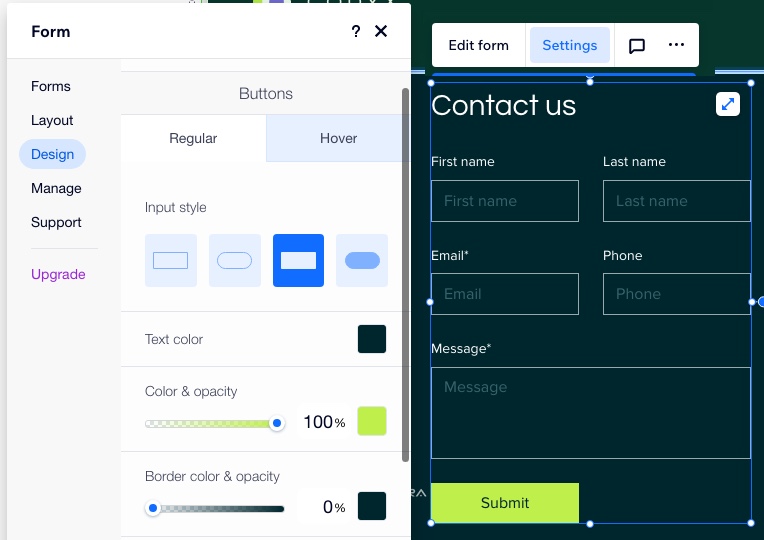
Not:
Wix Forms'un önceki sürümüyle oluşturulmuş bir formu (örneğin bir Sipariş formu) özelleştiriyorsanız, formu özelleştirmek için formun yukarısındaki ayarlar panelinde bulunan Tasarım simgesine  tıklayın.
tıklayın.
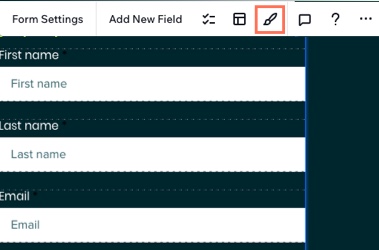
 tıklayın.
tıklayın.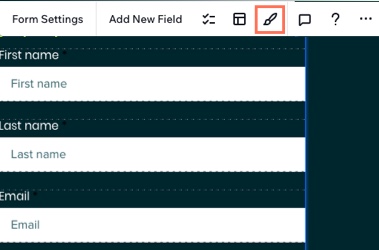
Siteye mevcut bir formu ekleme
Studio Editor'de oluşturulan tüm formlar, formun gönderim verileriyle birlikte sitenin kontrol paneline kaydedilir. Bir siteye yeni bir form eklemek istediğinizde, mevcut tüm formların yanı sıra önceden oluşturulmuş form şablonları arasından seçim yapabilirsiniz.
Bir siteye mevcut bir formu eklemek için:
- Editörün sol çubuğundaki Öge Ekle simgesine
 tıklayın.
tıklayın. - İletişim ve Formlar'a tıklayın.
- Mevcut Formu Ekle'ye tıklayın.
- Editörde yeni Form ögesine tıklayın.
- Ayarlar'a tıklayın.
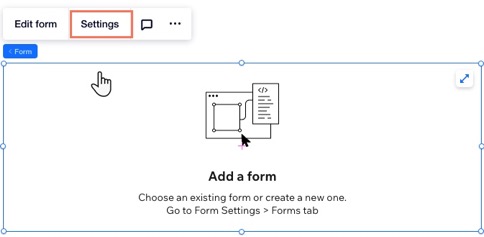
- Formlar sekmesine tıklayın.
- Sitede oluşturulan tüm formlar arasından görüntülenecek bir form seçin. Çok sayıda form varsa, doğru olanı bulmak için arama çubuğunu kullanın.
- (İsteğe bağlı) Formu daha fazla özelleştirmek için Düzen ve Tasarım sekmelerine tıklayın.
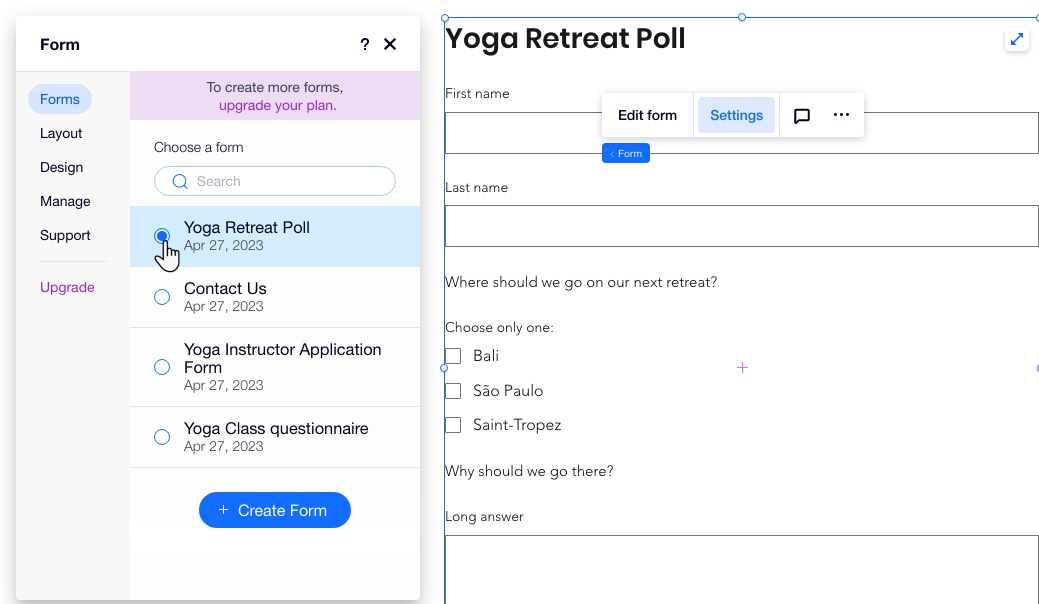
İpucu:
İstediğiniz zaman bir form yerine başka bir form verebilirsiniz. Bir formun üzerindeki Ayarlar'a tıklayın ve ardından Formlar sekmesinden başka bir form seçin. Yeni form, sayfanın düzenini veya tasarımını bozmadan otomatik olarak öncekinin yerini alır.
Form gönderimlerini görüntüleme
Sitenin kontrol panelinden sitedeki her form için en ayrıntılı gönderim verilerine erişebilirsiniz. Belirli bir formun verilerine hızlı bir şekilde göz atmak istiyorsanız, form oluşturucu içindeki Gönderimler sekmesine tıklayarak da yanıtları görüntüleyebilirsiniz.
Form gönderimlerini görüntülemek için:
- Sitenizin kontrol panelinde Formlar ve Gönderilen Bilgiler sekmesine gidin.
- Formlar sekmesinde, oluşturduğunuz tüm formların yanı sıra her formun gönderim sayısını görebilirsiniz. Daha fazla ayrıntı görüntülemek için:
- Formun yanındaki Diğer Eylemler simgesine
 tıklayın.
tıklayın. - Gönderimleri görüntüle'ye tıklayın.
- Formun yanındaki Diğer Eylemler simgesine
İpucu:
Tüm form gönderimleri bir tabloda görünür. Bilgiler, eklediğiniz alanlara bağlı olarak sütunlara ayrılır. Ayrıca tam gönderim zamanını da görebilirsiniz.
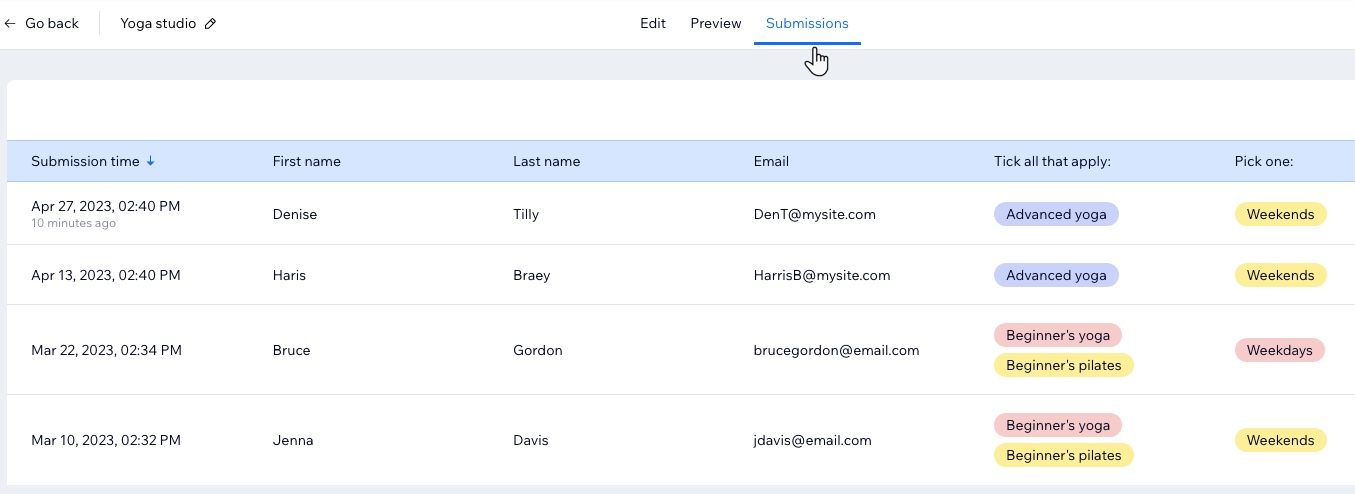
SSS
Studio Editör'de form ekleme hakkında daha fazla bilgi edinmek için aşağıdaki sorulardan birine tıklayın.
Yeni Wix Forms ile eski Formlar arasındaki fark nedir?
Yeni Wix Forms ile ödeme kabul edebilir miyim?
Yeni Wix Forms'u kullanmak için ödeme yapmam gerekir mi?
Formumun üstündeki düzenleme ve ayar seçenekleri neden farklı görünüyor?
Formma nasıl sütun eklerim?
Bir formu nasıl test ederim?
Formlar için e-posta bildirimlerini nasıl ayarlarım?
Formuma neden bir CAPTCHA alanı ekleyemiyorum?
Formlarımı başka dillere çevirebilir miyim?




 tıklayın.
tıklayın.

